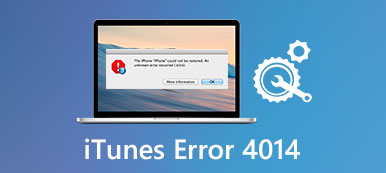"Quando tento fazer login no iCloud.com, recebo uma mensagem dizendo 'Erro de conexão. O iCloud encontrou um erro ao tentar se conectar ao servidor.'. O que está acontecendo?"
“Depois de atualizar meu Mac para o macOS Mojave, este Mac não consegue se conectar ao iCloud porque um erro desconhecido continua aparecendo dizendo que a verificação do ID da Apple falhou.”
Quando você não consegue entrar no iCloud no Mac ou iPhone com a mensagem de erro do iCloud, você precisa descobrir o significado primeiro.
É importante saber os motivos pelos quais você não conseguiu se conectar ao iCloud ou fazer login no iCloud no Mac ou iPhone.
Resolver Ocorreu (desconhecido) erros do iCloud como falha na verificação do iCloud, problemas de login, conexão do iCloud, etc., você deve ler este artigo e seguir as 5 soluções simples abaixo com facilidade.

- Parte 1: Por que um erro do iCloud aparecer?
- Parte 2: 5 soluções comuns para corrigir o erro do iCloud
Parte 1. Por que um erro do iCloud apareceria?
Aqui estão alguns motivos comuns que explicam porque ocorreu um erro desconhecido ao criar o Apple ID e outros objetos.
- Problema de conexão com a Internet.
- O servidor Apple iCloud está inativo.
- A versão desatualizada do iOS não é compatível com a versão mais recente do iCloud.
- Conta do iCloud não verificada.
- O problema da conta do iCloud, como conta ou senha, não está correto.
- Problema no painel de controle do iTunes ou do iCloud.
- A mudança nos termos e política do iTunes.
- O iCloud está bloqueado.

Portanto, você precisa verificar os casos acima quando não conseguir se conectar ao iCloud no iPhone 6 / 7 / 8 / X / XR / XS, no Mac e em outros dispositivos iOS. Em outra palavra, você pode corrigir o erro de conexão do iCloud de acordo com as indicações acima.
Parte 2. 5 soluções comuns para corrigir o erro do iCloud
Você pode ver muitas questões de erro do iCloud. Por exemplo, alguém informa que houve um erro ao conectar-se ao servidor da Apple ID. E você também pode ver outras pessoas reclamando que houve um erro ao se conectar ao novo telefone do iCloud. Para corrigir esses problemas, você pode tentar as seguintes soluções para corrigir o erro ao se conectar ao iCloud por conta própria.
- Solução 1: Verifique se os servidores da Apple estão inativos
- Solução 2: Verifique sua conta do iCloud
- Solução 3: sair e voltar ao iCloud
- Solução 4: Solução de Erro do iCloud 4: Redefinir Configurações de Rede
- Solução 5: Corrigir erro de conexão do iCloud com recuperação do sistema iOS (Universal Way)
Solução 1: Verifique se os servidores da Apple estão inativos
A primeira coisa que você precisa fazer é verificar se o servidor iCloud está inativo. Se o iCloud estiver inativo, você terá que esperar até que ele retorne para corrigir o erro de conexão do iCloud.
Etapa 1. Abra a página de status do sistema na página da Apple.
Etapa 2. Verifique se o iCloud está inativo ou não.
Se houver um ponto laranja ou vermelho no lado esquerdo do serviço do iCloud, isso indica que há algo errado com o iCloud. Quando você vê um ponto verde, o servidor iCloud está disponível.

Solução 2: Verifique sua conta do iCloud
Se você encontrar o problema de que houve um erro ao conectar ao servidor iCloud, verifique sua conta iCloud. Ao receber a notificação de que os Termos e Condições do iTunes foram alterados, você pode clicar em "OK" para confirmar. Posteriormente, você pode aceitar os novos termos com as seguintes etapas.
Etapa 1. Faça login na conta do iCloud
Abra o aplicativo "Configurações" em seu dispositivo iOS. Localize as configurações do iCloud e entre com seu ID Apple e senha. Em seguida, clique em "Sign in" para se conectar ao iCloud no iPhone ou iPad.
Etapa 2. Confirme novos itens e condições
Escolha "OK" quando for notificado de que os Termos e condições do iTunes foram alterados. Escolha "Concordo" para confirmar os Termos e Condições. No momento em que você concorda com os novos itens, a mensagem de erro do iCloud deve parar de aparecer.
Você pode precisar: A verificação da ID da Apple falhou?.
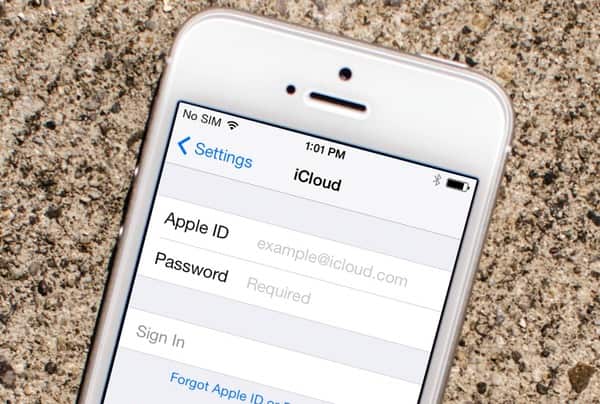
Solução 3: sair e voltar ao iCloud
É uma boa maneira de entrar novamente no iCloud para corrigir o erro de conexão do iCloud. Na verdade, você também pode reiniciar o seu dispositivo Apple para corrigir pequenas falhas automaticamente.
Etapa 1. Sair do iCloud
Encontre o menu Apple e abra as Preferências do Sistema. Clique em "iCloud" e escolha a opção "Sair" para sair da sua conta iCloud.
Etapa 2. Faça o login no iCloud para corrigir o erro desconhecido do iCloud
Reinicie o seu Mac. Volte para o painel de preferências do iCloud para fazer login na conta do iCloud novamente. Bem, você pode acompanhar as operações semelhantes para fazer login novamente no iCloud no seu iPhone e iPad também.
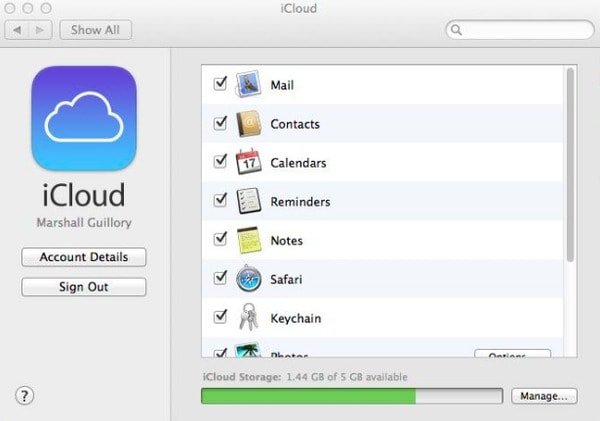
Solução 4: redefinir as configurações de rede
Talvez o erro do iCloud seja causado por sua pobre condição de Wi-Fi, para que você possa Redefinir Ajustes de Rede ter uma chance. Também é adequado que os detalhes da conta não possam ser abertos devido a um erro na conexão com problemas do iCloud.
Etapa 1. Localize o aplicativo Configurações no seu iPhone ou iPad.
Etapa 2. Escolha "Geral" e clique em "Redefinir".
Etapa 3. Selecione "Redefinir configurações de rede" para confirmar a exclusão de todas as configurações de rede.

Solução 5: Corrigir erro de conexão do iCloud com recuperação do sistema iOS (Universal Way)
Ainda há muitas dúvidas sobre o erro do iCloud que precisam ser resolvidas. Por exemplo, alguém não pode criar uma conta com um erro desconhecido. Se você não conseguir corrigir o erro de conexão do iCloud usando as soluções acima, você pode usar o Apeaksoft Recuperação do Sistema iOS para ajuda. Ele pode corrigir todos os erros do sistema sem perda de dados, incluindo erro de conexão do iCloud.
- Recuperar o sistema iOS de vários cenários de volta ao seu estado normal.
- Corrigir erros de sistema do iPhone, iPad e iPod com todos os arquivos bem organizados originalmente.
- Suporta vários modelos iOS, incluindo iPhone 15/14/13/12/11/XS/XR/X e muito mais.
- Compatível com o mais recente iOS 17.
Etapa 1. Conecte o iPhone ao computador
Baixe o software de correção de erros do iCloud gratuitamente no seu computador. Escolha "iOS System Recovery" e conecte o iPhone ao Windows ou Mac usando um cabo USB.

Etapa 2. Entre no modo DFU
Clique em "Iniciar" e siga as instruções na tela para colocar o iPhone ou iPad no Modo DFU. Não importa qual versão do iOS você usa, você pode encontrar a operação detalhada aqui.

Etapa 3. Verifique as informações do iPhone detectadas
Você precisa verificar e corrigir se há algo incomparável com o seu dispositivo iOS. Caso contrário, o seu dispositivo Apple pode ficar bloqueado durante o processo de reparação de erros do iCloud.

Etapa 4. Corrigir erro de conexão do iCloud
Escolha "Reparar" para iniciar o download do firmware e reparar o erro do iCloud. Você só precisa esperar alguns minutos até que o processo de correção de erros do iCloud termine.

Tudo somado, se você encontrar problemas semelhantes de iCloud e iTunes, você pode seguir os métodos acima para resolver o problema com facilidade.
Deixe as mensagens abaixo se você tiver algum problema durante o processo de correção de erros do iCloud. E você também pode compartilhar este post se for útil para corrigir o erro de conexão do iCloud.



 iPhone Data Recovery
iPhone Data Recovery Recuperação do Sistema iOS
Recuperação do Sistema iOS Backup e restauração de dados do iOS
Backup e restauração de dados do iOS gravador de tela iOS
gravador de tela iOS MobieTrans
MobieTrans transferência do iPhone
transferência do iPhone Borracha do iPhone
Borracha do iPhone Transferência do WhatsApp
Transferência do WhatsApp Desbloqueador iOS
Desbloqueador iOS Conversor HEIC gratuito
Conversor HEIC gratuito Trocador de localização do iPhone
Trocador de localização do iPhone Data Recovery Android
Data Recovery Android Extração de dados quebrados do Android
Extração de dados quebrados do Android Backup e restauração de dados do Android
Backup e restauração de dados do Android Transferência telefônica
Transferência telefônica Recuperação de dados
Recuperação de dados Blu-ray
Blu-ray Mac limpador
Mac limpador Criador de DVD
Criador de DVD PDF Converter Ultimate
PDF Converter Ultimate Windows Password Reset
Windows Password Reset Espelho do telefone
Espelho do telefone Video Converter Ultimate
Video Converter Ultimate editor de vídeo
editor de vídeo Screen Recorder
Screen Recorder PPT to Video Converter
PPT to Video Converter Slideshow Maker
Slideshow Maker Free Video Converter
Free Video Converter Gravador de tela grátis
Gravador de tela grátis Conversor HEIC gratuito
Conversor HEIC gratuito Compressor de vídeo grátis
Compressor de vídeo grátis Compressor de PDF grátis
Compressor de PDF grátis Free Audio Converter
Free Audio Converter Gravador de Áudio Gratuito
Gravador de Áudio Gratuito Free Video Joiner
Free Video Joiner Compressor de imagem grátis
Compressor de imagem grátis Apagador de fundo grátis
Apagador de fundo grátis Upscaler de imagem gratuito
Upscaler de imagem gratuito Removedor de marca d'água grátis
Removedor de marca d'água grátis Bloqueio de tela do iPhone
Bloqueio de tela do iPhone Puzzle Game Cube
Puzzle Game Cube